3 hurtige løsninger til afspilning af MP4-Video på Mac
“kan Mac afspille MP4? “
Mac kan afspille MP4, forudsat at codecs understøttes af systemet. Da der er forskellige codecs forbundet med MP4-filformatet, er der en ganske mulighed for, at dit Mac-system ikke afspiller filen, hvis den indeholder ikke-understøttede codecs. Så hvis du vil afspille MP4 på Mac, kan du enten installere en afspiller til det samme eller konvertere MP4 til andre kompatible formater på Mac.
- Del 1. Afspil MP4 på Mac med All-in-one Uniconverter
- Del 2. Afspil MP4 på Mac med Elmedia Universal Video Player
- Del 3. Afspil MP4 med VLC Media Player
Del 1. Afspil MP4 på Mac med All-in-one Vidundershare UniConverter
for alle dine videoer relaterede behov, Vidundershare UniConverter (oprindeligt Vidundershare Video Converter Ultimate) er fremragende program. Den indbyggede afspiller af programmet gør det muligt at afspille alle videoformater på din Mac uden besvær. Du skal blot tilføje MP4-fil til afspilleren og nyde at se det i høj kvalitet. Derudover Letter programmet også filkonvertering til over 1000 formater, så du kan konvertere dine videoer til dine enhedskompatible filer. Filkonverteringsprocessen ved hjælp af UniConverter har tabsfri kvalitetskonvertering med hurtig hastighed. Derudover kan du også konvertere dine filer til enhedsspecifikke formater uden at bekymre dig om kompatibilitetsproblemer.
Sådan spiller du MP4 med standardafspiller
Hent, Installer og åbn UniConverter til Mac på dit system.
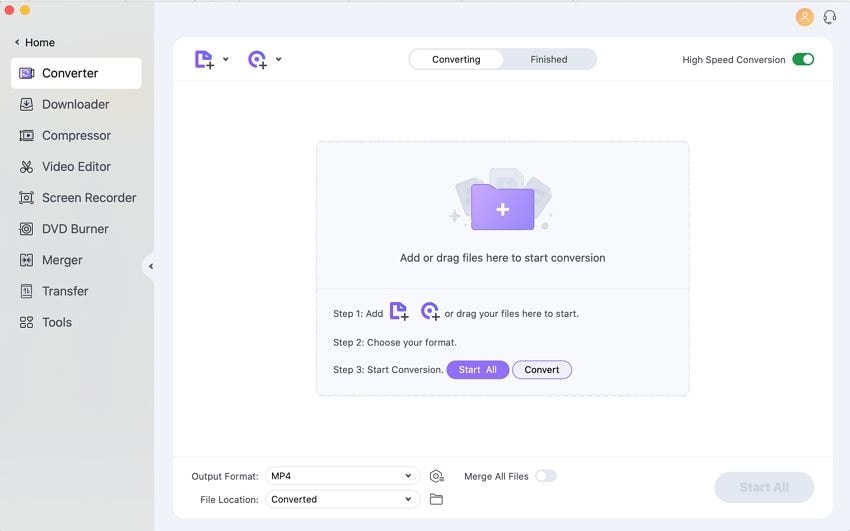
Trin 2 Tilføj MP4-filen til afspilleren.
fra fanen Video Converter (Standard valgt) skal du klikke på  for at gennemse og indlæse MP4-filer fra dit system. Alternativt kan du også trække og slippe filerne.
for at gennemse og indlæse MP4-filer fra dit system. Alternativt kan du også trække og slippe filerne.

Trin 3 Afspil MP4 på Mac.
når du er føjet til programgrænsefladen, skal du klikke på afspilningsikonet midt i den tilføjede videominiaturebillede for at åbne standardafspilleren.

Brug tasterne Afspil, fremad, tilbagespoling og andre taster i afspillervinduet til at styre afspilning af dine videoer.

Sådan konverteres MP4 til MOV eller andre kompatible formater til afspilning på Mac
start Uniconverter på din Mac. Fra fanen Video Converter skal du trykke på  for at indlæse MP4-filer fra dit system.
for at indlæse MP4-filer fra dit system.

Trin 2 Vælg MOV som outputformat.
når MP4-filer er føjet til programmet, skal du åbne rullemenuen ved siden af indstillingen outputformat i nederste venstre hjørne. Fra det nye pop op-vindue skal du vælge MOV-format fra fanen Video. Du kan også vælge den ønskede filopløsning eller beholde den som original.

Trin 3 Konverter MP4 på Mac.
Vælg det sted, hvor du vil gemme den konverterede fil via fanen filplacering. Endelig skal du trykke på Start Alle for at starte MP4 til MOV konverteringsprocessen.

dine MP4-videoer konverteres til MOV-filen og er klar til at blive afspillet på din Mac.
Del 2. Spil MP4 på Mac med Elmedia Universal Video Player
Elmedia er et gratis at bruge medieafspiller til Mac-system, der understøtter afspilning af en række filformater, herunder MP4, FLV, RM, MOV, AVI og andre. Udseendet og fornemmelsen af denne universelle videoafspiller er meget ligesom iTunes. Afspilleren understøtter afspilning af din MP4 og andre filer på Mac uden behov for yderligere codec-pakker eller dekodere. Ved hjælp af afspilleren kan du også foretage forskellige justeringer som afspilningshastighed, videoindstilling, deinterlace-video og andre. Ud over videoafspilning understøtter Elmedia en række yderligere funktioner som at oprette en afspilningsliste, administrere afspilningsliste, slette en afspilningsliste og oprette en smart afspilningsliste.
Sådan afspilles MP4 på Mac ved hjælp af Elmedia Universal Video Player
Trin 1. Hent Elmedia universal video player fra Mac app store, Installer og åbn afspilleren på din Mac.

Trin 2. Dernæst skal du tilføje MP4-filerne til afspillerbiblioteket. Vælg File > Åbn indstilling fra hovedmenuen på afspilleren for at tilføje filerne. Du kan også vælge den ønskede MP4-fil i Finder, højreklik og vælg Åbn med mulighed og vælg Elmedia derfra. En anden måde er blot at trække og slippe filerne.

Trin 3. Se MP4-filer i god kvalitet, som de spiller på Elmedia player. Videokontrollen og andre ekstra funktioner er til stede på afspilleren.

Del 3. Afspil MP4 med VLC Media Player
VLC media player er en medieafspiller på tværs af platforme, der er gratis at bruge. Denne open source-afspiller gør det muligt at afspille dine videofiler på Mac-systemet problemfrit. En række video-og lydformater understøttes af afspilleren, og det streamer medierne over computerens netværk og omkoder multimediefilerne. Så en af de mest enkle og ligetil løsning til at afspille dine MP4 videoer på Mac-system er gennem VLC media player.
Sådan afspilles MP4 på Mac ved hjælp af VLC
Trin 1. Hent, Installer og start VLC media player på dit Mac-system

Trin 2. Fra hovedprogramgrænsefladen skal du klikke på rullemenuen på fil og vælge Åbn fil… for at søge efter den MP4-video, du vil afspille, og klik på OK.

filen begynder at spille på VLC-afspilleren med det samme.

Alternativt kan du også vælge MP4-videoen på dit Mac-bibliotek, højreklikke og vælge indstillingen Åbn med. Vælg VLC Media Player på listen over tilgængelige indstillinger.
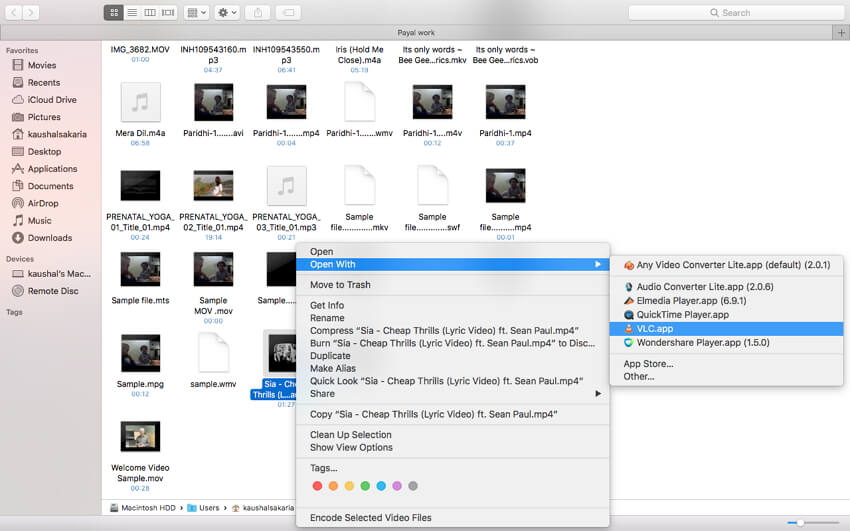
ovenfor er forskellige typer MP4-afspiller Mac. Selvom alle metoder er anstændige nok, hvis du leder efter yderligere funktioner og filkonverteringsmuligheder, er UniConverter det bedste valg.
Leave a Reply